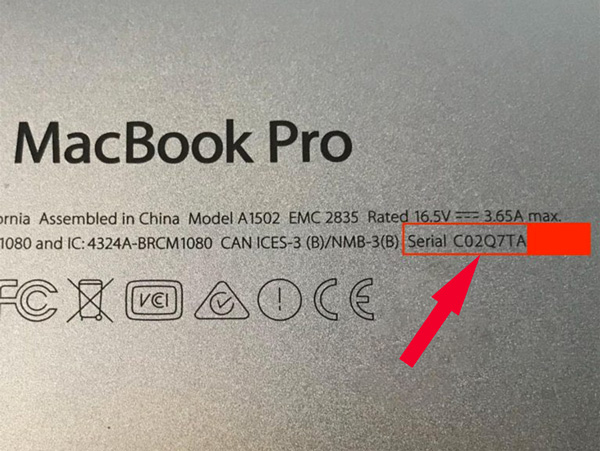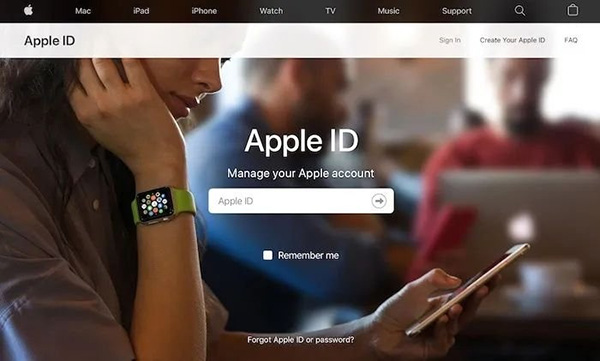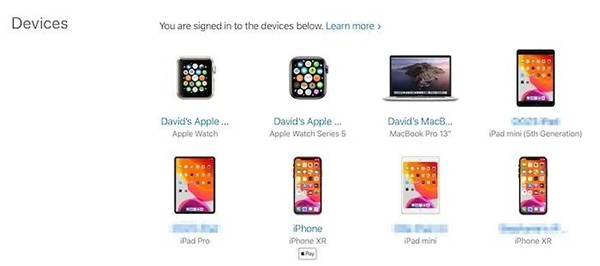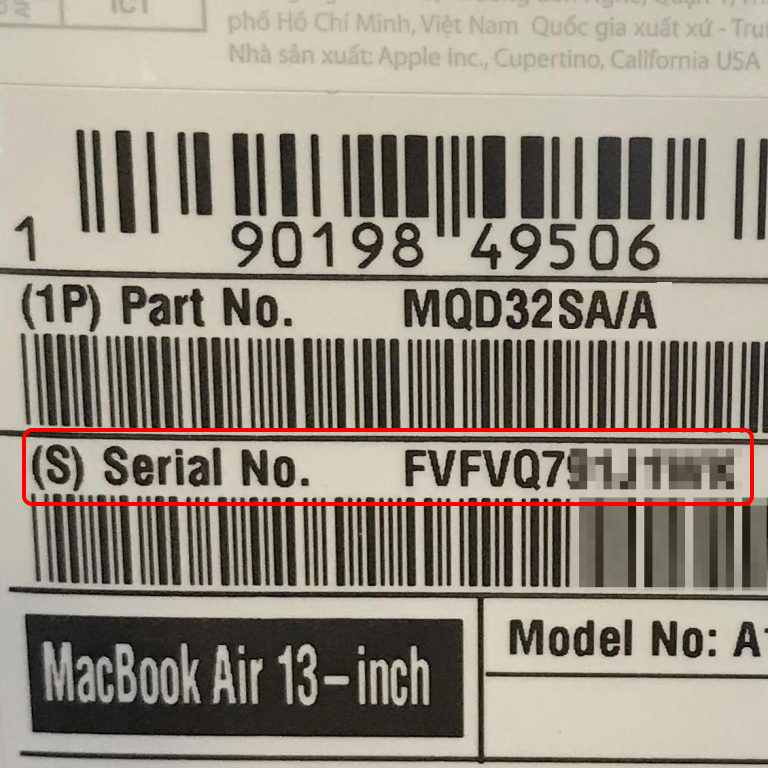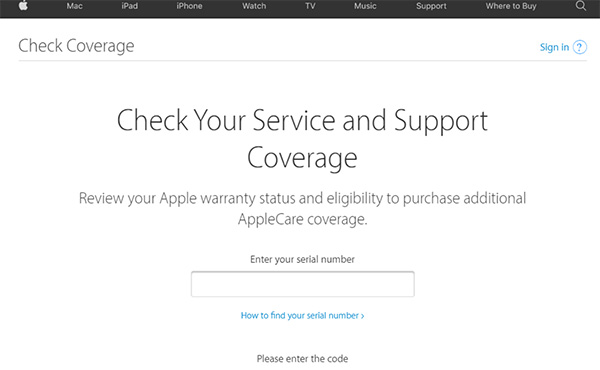Tổng hợp cách check serial Macbook kiểm tra hàng chính hãng đơn giản
Mỗi một sản phẩm Macbook sẽ được cấp một mã số serial duy nhất. Thông qua mã số này, người dùng có thể kiểm tra được thông tin thiết bị có phải hàng chính hãng hay không và thời gian đăng ký bảo hành chính xác. Dưới đây là một số cách check serial Macbook đơn giản và nhanh chóng, cùng tham khảo và thực hiện nhé.
Số Serial Macbook là gì?
Mỗi chiếc máy tính Macbook của Apple đều được định danh độc nhất bởi một dãy số serial. Dãy số seri của Apple Macbook gồm 11 ký tự, chứa các thông tin quan trọng về máy tính như nơi sản xuất, thời gian sản xuất, tên và loại máy… Người dùng có thể căn cứ vào số serial của Macbook để kiểm tra sản phẩm có phải hàng chính hãng của Apple không.
Cách xem số serial Macbook đơn giản – nhanh chóng
Cách 1: Kiểm tra số serial Macbook qua “About this Mac”
Cách check serial Macbook Pro đang sử dụng khá đơn giản. Người dùng chỉ cần nhấn chọn vào biểu tượng Apple phía trên cùng bên trái màn hình Macbook.
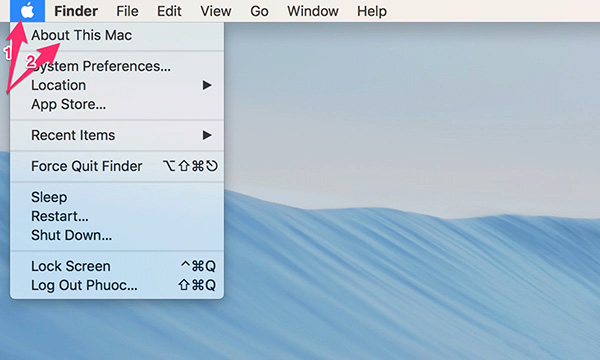
Màn hình sau đó sẽ hiển thị cửa sổ mục Overview. Tại đây, người dùng có thể kiểm tra mã serial number phía dưới bảng thông số.
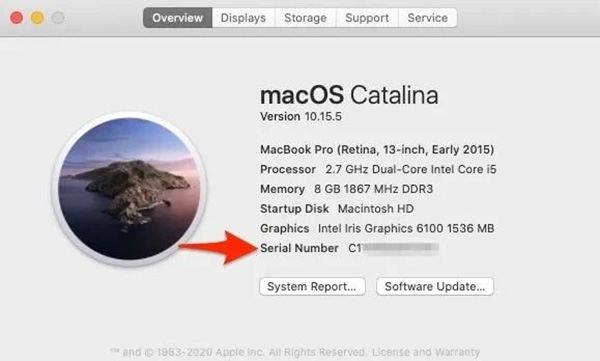
Cách 2: Kiểm tra số serial trên mặt lưng Macbook
Trong trường hợp người dùng không muốn mở máy tính nhưng vẫn có thể check serial Macbook Air thì có thể kiểm tra nhanh tại mặt lưng của máy. Số Serial sẽ nằm ngay bên dưới dòng chữ in đậm xác định loại máy Macbook đang sử dụng. Tại đây sẽ có một loạt các mã ký hiệu khác nhau, nhưng bạn chỉ cần quan tâm đến dòng mã số serial nằm ở vị trí dòng cuối cùng.
Cách 3: Tra số serial Macbook trên hệ thống Apple ID
Trường hợp người dùng đang không Macbook của mình nhưng vẫn muốn kiểm tra mã số serial thì hoàn toàn có thể triển khai theo cách sau :
Bước 1: Trước tiên người dùng đăng nhập vào tài khoản Apple ID của mình trên trang chủ của Apple.
Bước 2: Sau đó, bạn di chuyển xuống phía cuối trang và tìm kiếm mục tùy chọn “Devices” (thiết bị). Tại đây, bạn kiểm tra danh sách tất cả các thiết bị đang đăng nhập và sử dụng tài khoản Apple ID của bạn gần đây.
Bước 3: Khi nhìn thấy tên của Macbook muốn kiểm check Serial Macbook bạn nhấn vào đó và sẽ thấy cửa sổ nhỏ hiển thị thông tin chi tiết của máy và dãy số seri sẽ nằm ở dòng cuối cùng.
Cách 4: Tra số serial Macbook trên thân hộp
Thêm một cách kiểm tra Serial Macbook nếu bạn vẫn giữ nguyên vỏ hộp đựng máy tính từ khi mua về. Số serial sẽ được in ngay trên mã vạch bao bì sản phẩm. Ngoài ra, nếu người dùng đã từng gửi yêu cầu bảo hành sản phẩm trước đây thì trên tài liệu Genius Bar của Macbook cũng sẽ hiển thị số seri này.
Cách kiểm tra số serial Macbook từ website của Apple
Sau khi có được mã Serial Macbook ở trên, người dùng hoàn toàn có thể dùng mã số này để kiểm tra những thông tin về máy tính của mình. Chi tiết cách triển khai như sau :
Bước 1: Bạn sao chép mã số Serial của Macbook.
Bước 3: Tiếp theo tiến hành truy cập trang chủ check serial Macbook của Apple tại: https://checkcoverage.apple.com/vn/en. Tại đây bạn nhập thông tin mã Serial đã sao chép vào rồi điền mã capcha xác minh bên dưới và nhấn Continue để bắt đầu kiểm tra.
Bước 4: Tại trang web kết quả sẽ hiển thị các thông tin của máy tính Macbook chính hãng bao gồm: Thông tin ngày kích hoạt, thời gian bảo hành (nếu còn). Đây cũng là cách kiểm tra Macbook có phải hàng chính hãng hay không rất chính xác và hiệu quả.
Như vậy, việc check serial Macbook không quá khó. Bạn có thể áp dụng những cách này trên có thể áp dụng cho các dòng máy tính Macbook Pro, Macbook Air để kiểm tra nhanh chóng các thông số thiết bị, cũng như kiểm tra sản phẩm chính hãng.
Source: https://thomaygiat.com
Category : Máy Tính
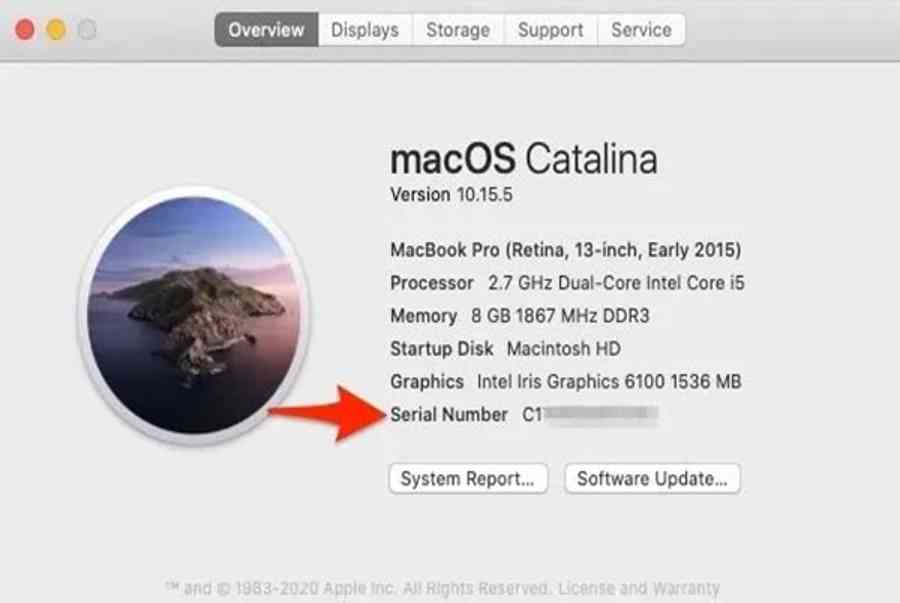

Khắc Phục Máy Tính Bị Đen Màn Hình Chỉ Thấy Chuột Tại Nhà
Khắc phục lỗi máy tính bị đen màn hình chỉ thấy chuột tại nhà Máy tính bị đen màn hình chỉ thấy chuột khiến nhiều…

Nguyên nhân và cách xử lý khi laptop bị treo không tắt được
Chiếc máy tính tưởng chừng như là người bạn không thể thiếu trong việc xử lý công việc, nhưng một ngày nọ, khi bạn đang…

Laptop Gigabyte AORUS 15P YD 73S1224GH – GEARVN.COM
Mục ChínhThông số kĩ thuật : Đánh giá chi tiết laptop Gigabyte AORUS 15P YD 73S1224GH Siêu chiến binh AORUS với thiết kế đột phá và…

6 mẫu laptop dưới 15 triệu tốt nhất 2022 phù hợp cho mọi người
Mục Chính1. Laptop Dell Inspiron N3505 R5Thông số kỹ thuậtƯu điểmKhuyết điểm2. Laptop HP Pavilion 15 eg0513TU i3Thông số kỹ thuậtƯu điểmKhuyết điểm3. Laptop MSI…

TOP #12 CHIẾC LAPTOP 12 INCH MỎNG NHẸ NHẤT HIỆN NAY
Nếu bạn là nhân viên văn phòng hoặc học sinh sinh viên, ở mọi điều kiện tài chính và đang muốn tìm một chiếc laptop…

Top 5 laptop dưới 10 triệu bán chạy nhất năm 2022 tại Điện máy XANH
Biên tập bởi Trần Ngọc Mỹ Phương Cập nhật 5 tháng trước 287 Bạn đang đọc: Top 5 laptop dưới 10 triệu bán chạy nhất…
![Thợ Sửa Máy Giặt [ Tìm Thợ Sửa Máy Giặt Ở Đây ]](https://thomaygiat.com/wp-content/uploads/sua-may-giat-lg-tai-nha-1.jpg)